
Condividi questo contenuto!
In questo tutorial ti mostreremo come proteggere con password una pagina o un post in WordPress
Come piattaforma di pubblicazione di contenuti, WordPress viene fornito con alcune opzioni di visibilità dei contenuti di base che la maggior parte dei principianti trascura.
Quando si scrivono post, c’è un’opzione chiamata Visibilità, che è impostata su Pubblico per impostazione predefinita. Se fai clic su Modifica, vedrai opzioni come Protetto da password e Privato.
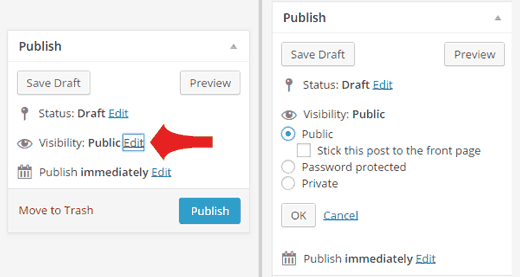
Basta fare clic su Protetto da password per aggiungere una password al tuo post o alla tua pagina. In questo modo, solo gli amici, i familiari o gli utenti con cui condividi questa password potranno vedere questo post.
Un post privato invece è visibile solo agli utenti che hanno effettuato l’accesso con il ruolo utente WordPress a livello di Editor o Amministratore.
Nascondere completamente i post protetti da password dalla home page e dagli archivi
Tutti i tuoi post protetti da password potrebbero apparire tra gli altri tuoi post sulla home page o negli archivi del tuo sito. Se vuoi nasconderli completamente, usa questo codice nel functions.php del tuo tema child o in un plugin specifico del sito.
// Hide protected posts
function exclude_protected($where) {
global $wpdb;
return $where .= " AND {$wpdb->posts}.post_password = '' ";
}
// Where to display protected posts
function exclude_protected_action($query) {
if( !is_single() && !is_page() && !is_admin() ) {
add_filter( 'posts_where', 'exclude_protected' );
}
}
// Action to queue the filter at the right time
add_action('pre_get_posts', 'exclude_protected_action');
Ora i tuoi post protetti da password non verranno visualizzati nella home page o negli archivi del sito. Puoi inviare l’URL del post agli utenti con la password da te scelta.
E’ tutto. Speriamo che questo articolo ti abbia aiutato a imparare come proteggere con password una pagina o un post in WordPress. Potresti anche voler controllare come rendere un intero sito WordPress protetto da password senza registrazione dell’utente.
Dichiarazione sulla trasparenza: il contenuto di B-Fast è supportato dal lettore, il che significa che se fai clic su alcuni dei collegamenti in questo post, potremmo guadagnare una piccola tassa di riferimento. Tieni presente che raccomandiamo solo prodotti che utilizziamo noi stessi e / o che riteniamo possano aggiungere valore ai nostri lettori.
Condividi questo contenuto!
Related Posts



